- Mua quảng cáo
Để mua Media Packs bạn click vào menu MEDIA PACKS (1) và sẽ mua MEDIA PACKS ở giao diện tiếp theo click vào nút BUY MEDIA PACKS như hình minh họa bên dưới:
Bạn sẽ được chuyển sang trang mới như hình dưới đây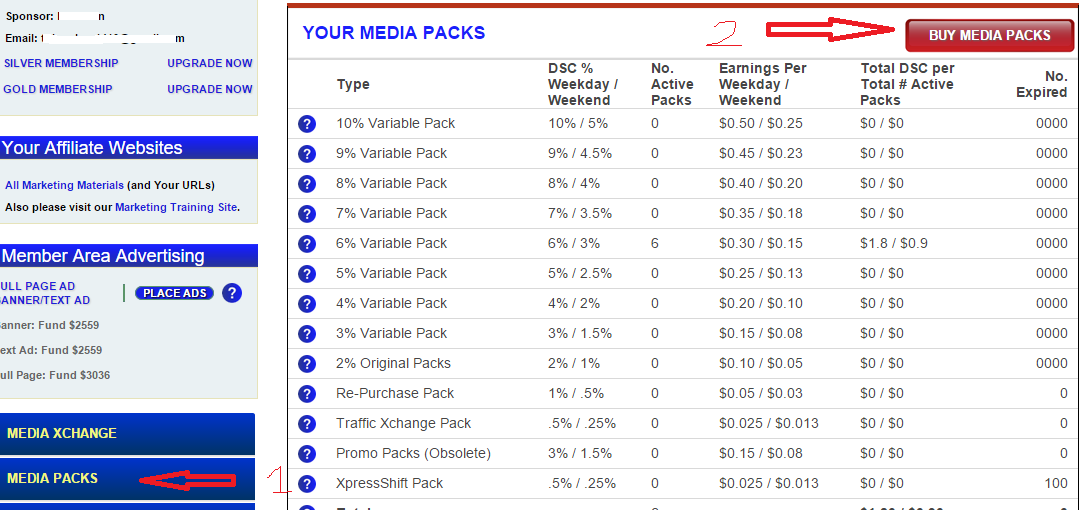
- Media Package Balance : Hàng ngày số % bạn được nhận sẽ được cộng vào đây
- Media Referral Blance : Số hoa hồng khi Ref của bạn mua Packs sẽ được cộng vào đây
- Media Panel Balance : Số tiền bạn được nhận từ Panel sẽ được cộng vào đây
- Media Wallet Balance : Số tiền bạn đã nạp
- Media Gift Card Balance : Số hoa hồng khi Ref bạn mua Gift Card sẽ được cộng vào đây
- Media XS Wallet Balance : Số tiền sau khi ACX tiến hành XpressShift
- Membership Balance : Số hoa hồng bạn nhận được khi Ref trả phí member
Với mỗi Balance ACX sẽ tự động tính toán xem bạn có thể mua bao nhiêu Packs với số tiền trong Balance đó, bạn chỉ việc xem dòng thông báo màu xanh "You can buy up to xxx Media Pack(s) with..." sau đó điền số vào ô bên dưới, như trong hình mình chỉ có đủ tiền để mua 1 Pack với Media Wallet Balance.
CHÚ Ý QUAN TRỌNG:
1. Nếu bạn là member mới gia nhập thì không cần quan tâm đến 2 mục PC Balance như hình trên vì 2 Balance này là dành cho những member cũ trước đây.Đối với những member cũ thì các bạn có thể sử dụng 5% từ PC Basic Balance và 10% từ PC Premium Balance có nghĩa là:
1 Media Pack giá 5$ thì bạn chỉ cần nạp 4.5$, 0.5$ còn lại sẽ trừ vào PC Premium Balance
1 Media Pack giá 5$ thì bạn chỉ cần nạp 4.75$, 0.25$ còn lại sẽ trừ vào PC Basic Balance
Như vậy số tiền thực tế bạn nạp vào ít hơn con số 5$, ACX làm vậy để hỗ trợ những member cũ.
2. Nếu bạn tái đầu tư hay mua media packs mới thì bạn phải chọn đúng thành phần là Media Wallet Balance : Số tiền bạn đã nạp để mua packs để có tiền lãi cao nhất nhé!
Sau khi điền xong số Pack muốn mua các bạn click "Purchase" (ACX tự động điền cho bạn số packs tối đa bạn có thể sửa lại theo ý muốn nếu muốn mua ít hơn).
Tiếp tục click "Confirm"
Các bạn click "View Media" để đọc quảng cáo, sau đó ACX sẽ cộng luôn % cho Pack bạn vưa mua.
2. Xem quảng cáo
Để được nhận lãi mỗi ngày thì các bạn phải click xem quảng cáo mỗi ngày và làm theo các hướng dẫn bên dưới để nhận lãi nhé!
Tùy vào số lượng Media Packs mà bạn đã mua mà bạn phải xem số lượng quảng cáo nhiều hay ít theo bảng sau:
Sau khi đăng nhập vào TK các bạn click vào biểu tượng "Get Paid Now", ACX sẽ chuyển bạn sang trang mới!
Đến trang đọc quảng cáo sẽ có 3 lựa chọn cho các bạn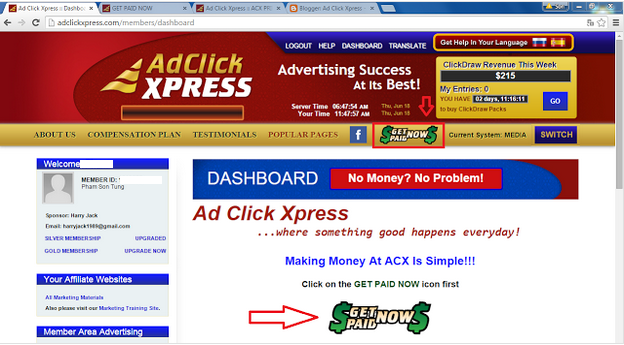
- View Banner Ads
- View Text Ads
- View Funny Media
Các bạn có thể chọn bất cứ hình thức nào cũng được, như mình chọn View Banner Ads cho nhanh gọn
Đối với những member đã Upgrade lên Gold Membership (29$/tháng) thì sẽ không cần đọc quảng cáo mà vẫn được cộng lãi, như vậy sẽ tiết kiệm thời gian hơn

Không có nhận xét nào:
Đăng nhận xét